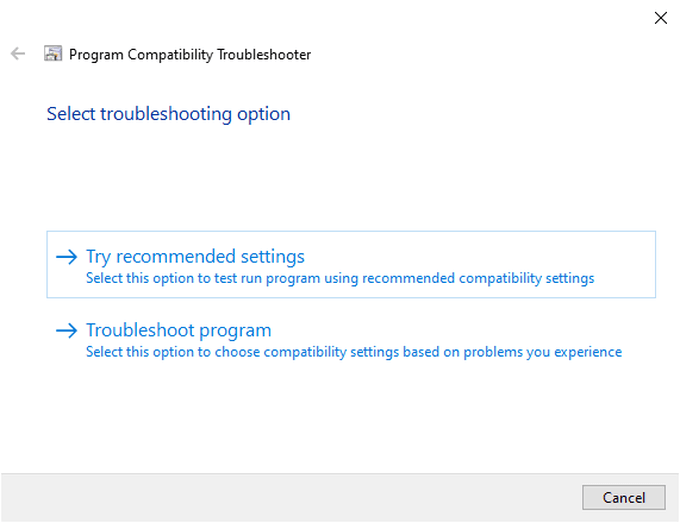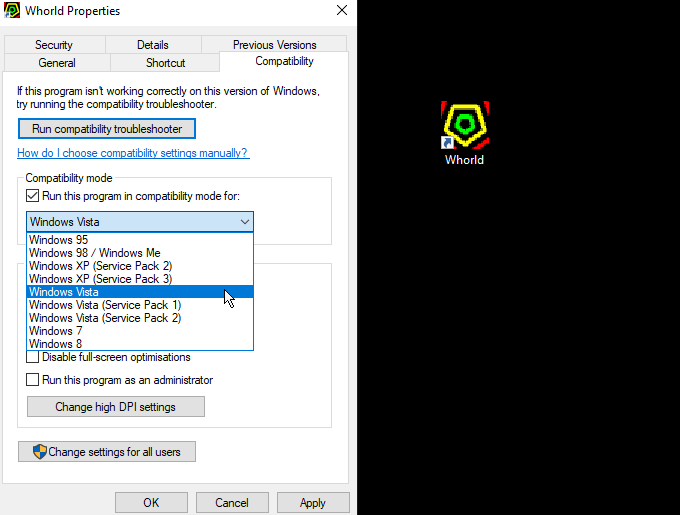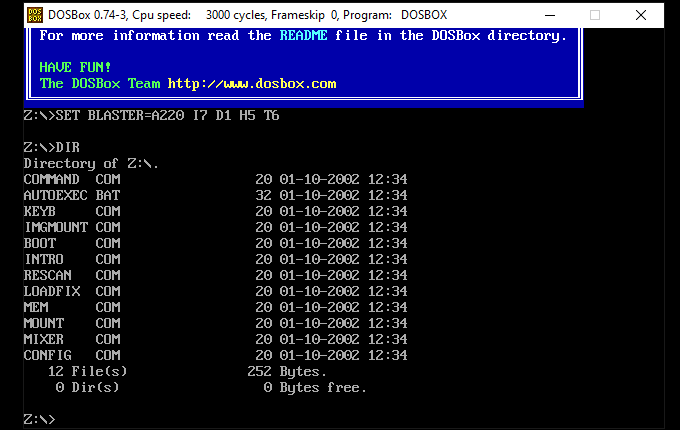El hardware de la computadora cambia rápidamente. Saber qué debe actualizar en su PC depende de cómo lo use. Los juegos con frecuencia requieren las piezas más actualizadas disponibles, pero el software antiguo a veces funciona de manera diferente.
Hay pocos sentimientos peores que actualizar su sistema operativo y descubrir que sus programas favoritos ya no funcionan. El modo de compatibilidad con Windows 10 puede ayudarlo a revivir su software.

¿Por qué se rompe el software antiguo?
Antes de ver cómo resucitar el software antiguo, vale la pena saber por qué es posible que no funcionen con Windows 10. Si bien existe una gran cantidad de problemas potenciales para el software anterior, la mayoría sufre problemas similares:
- Dependencias desactualizadas : software que depende de programas y bibliotecas antiguos que ya no están disponibles en Windows 10
- Programas de 16 bits : Windows 10 es de 64 bits y no admite programas de 16 bits (aunque los de 32 bits funcionan bien)
- DOS : los programas y juegos más antiguos diseñados para MSDOS no se ejecutan en Windows, ya que solo emula una pequeña parte del sistema DOS para la ventana Terminal.
- Seguridad : las vulnerabilidades y las puertas traseras para los programas cambian continuamente, y el software actualizado antiguo puede rechazarse como un riesgo de seguridad.
Estos problemas, y muchos más, pueden impedir la ejecución de software antiguo. Mantener vivo el software antiguo es un tema que apasiona a muchas personas, y existen comunidades en línea dedicadas a extender los productos más allá de su final oficial de vida .
Cómo ejecutar el software usando el modo de compatibilidad de Windows 10
Si logró instalar una pieza de software más antigua y descubrió que se niega a ejecutarse, tiene varias opciones. La primera es usar el verificador de compatibilidad automático para hacer coincidir el software con diferentes modos para ponerlos en funcionamiento.
- Haga clic derecho en el archivo .EXE y seleccione Propiedades
- En la pestaña Compatibilidad , haga clic en Ejecutar solucionador de problemas de compatibilidad
- Espere mientras Windows escanea el programa
- Seleccione Probar la configuración recomendada
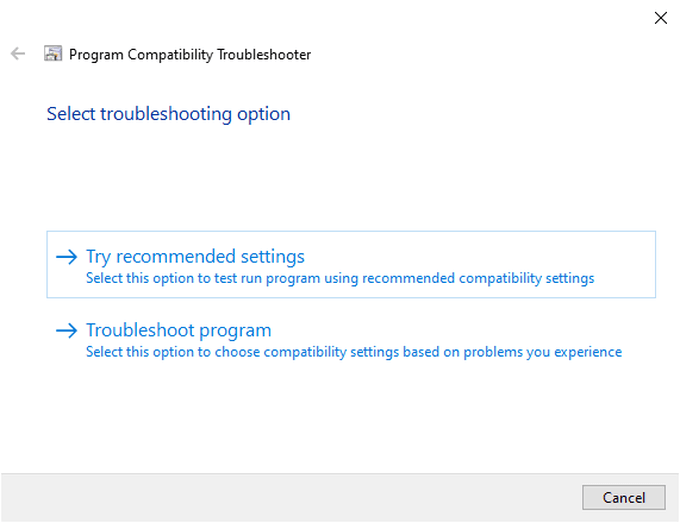
Esto configurará el programa para que funcione con cualquier configuración que Windows 10 considere mejor. Si aún no se inicia, repita el proceso, esta vez seleccionando Solucionar problemas del programa en el último paso para iniciar un asistente interactivo.
El Solucionador de problemas de compatibilidad de programas funciona mejor en software más reciente. Pero si sabe exactamente en qué software debe ejecutarse un programa, es mejor que utilice el modo manual.
Cómo seleccionar manualmente los modos de compatibilidad de Windows 10
Si probaste los pasos anteriores y no funcionaron, todavía hay otras opciones para probar antes de rendirte. Puede seleccionar manualmente qué sistema usar con el modo de compatibilidad de Windows:
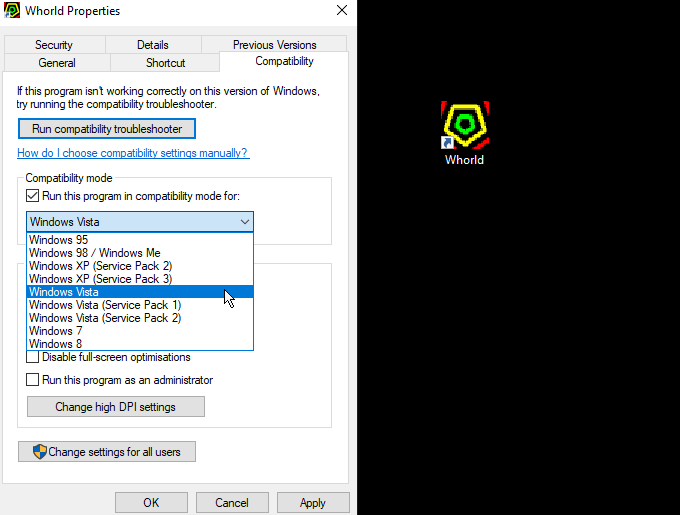
- Haga clic derecho en el archivo .EXE y seleccione Propiedades
- En la pestaña Compatibilidad , haga clic en la casilla Ejecutar este programa en modo de compatibilidad para:
- Seleccione la versión de Windows para la que se escribió el programa
- Haga clic en Aceptar
Ahora, cada vez que se abra ese programa, Windows 10 intentará ejecutarlo a través de un software especial shim diseñado para cerrar la brecha entre los sistemas operativos antiguos y los nuevos.
Qué hacer cuando el modo de compatibilidad de Windows no funciona
El modo de compatibilidad de Windows 10 hace un buen trabajo al ejecutar muchas piezas de software antiguas, pero a veces se encuentra con una pieza de software demasiado antigua o desactualizada para ejecutarse. No hay una solución fácil en estos casos, pero eso no significa que no sea posible.
Hay varias otras opciones para ejecutar programas antiguos, pero son un poco más aventureras.
Ejecute versiones anteriores de Windows en una máquina virtual
Una máquina virtual es un sistema operativo completo que se ejecuta en un programa de espacio aislado en su computadora. Es una excelente manera de probar otros sistemas operativos y distribuciones de Linux .
El beneficio de una VM es que puede emular perfectamente el hardware antiguo. De esta manera, en lugar de intentar que Windows 10 ejecute programas para un sistema operativo anterior, puede ejecutar Windows XP de forma nativa en una máquina virtual.
Esto tiene varias ventajas, aunque quizás la más importante es la separación entre su sistema moderno y el software anterior, eliminando cualquier posible problema de seguridad que pueda causar el software.
Ejecute el software DOS con DOSBox
Antes de Windows, todo el software se ejecutaba en DOS (comúnmente conocido como MSDOS). No hay compatibilidad entre las versiones modernas de Windows y DOS, pero hay opciones para ejecutar programas a través de un emulador.
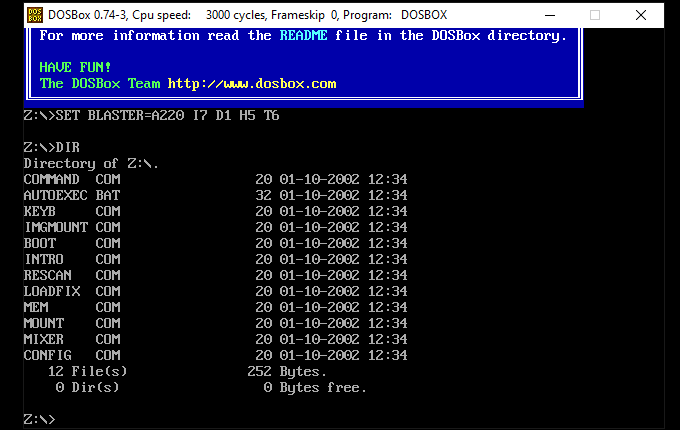
Puede instalar el software en una máquina virtual, pero DOSBox es una opción mucho más fácil. Es completamente gratuito y de código abierto y está diseñado para admitir una amplia gama de juegos y software antiguos en varias plataformas, incluidas Windows y macOS .
Construya una computadora con hardware antiguo
Para el enfoque extremo definitivo, puede construir una computadora dedicada para ejecutar el sistema operativo de su elección. Suena extremo, pero es exactamente lo que hizo el YouTuber MattKC.
Como muestra el video, este enfoque está lleno de errores y no es para los débiles de corazón. Sin embargo, si está preparado para el desafío, el pensamiento detrás de la construcción de una PC antigua es sólido. Después de todo, una cantidad considerable de software gubernamental, médico y militar todavía se ejecuta en máquinas antiguas hasta el día de hoy.
Sin embargo, si piensas que eso es algo bueno o no, es subjetivo.
Software antiguo, hardware moderno
Mantener vivo el software antiguo puede ser una pasión, o tal vez lo necesite para su negocio . De cualquier manera, Windows 10 tiene varias opciones para mantener vivos los programas antiguos.
Si ejecuta Windows 7, puede encontrar útil el modo XP por las mismas razones, y los usuarios de Windows 8 encontrarán un modo de compatibilidad de Windows similar integrado en su sistema operativo.